Hoe de batterijstatus op Android te controleren: een eenvoudige handleiding
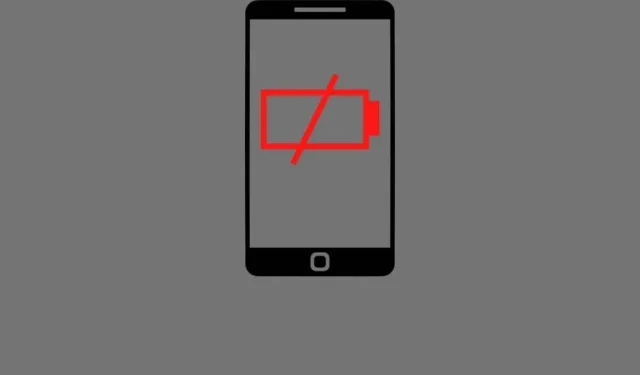
De meeste smartphones gebruiken momenteel lithiumbatterijen, waarvan bekend is dat ze na verloop van tijd achteruitgaan. De achteruitgang van de batterij heeft vooral invloed op de capaciteit en de oplaadcyclus. Het vervangen van de batterij van een smartphone is niet zo eenvoudig als een keer, dus je moet ervoor zorgen dat deze in de best mogelijke staat blijft.
Gebruikt je telefoon veel stroom waardoor je batterij snel leeg raakt? Lees dit artikel voor meer informatie over het controleren van de batterijduur van een telefoon op een Android-smartphone.
Android Battery Health Test-oplossingen
- Controleer de batterijstatus op Android in het menu Instellingen
- Controleer de batterijstatus met de telefooncode
- Gebruik een app van derden (Accu Battery-app)
1. Controleer de batterijstatus op Android in het instellingenmenu.
Android-telefoons hebben geen ingebouwde manier om de batterijstatus te controleren. Sommige batterij-informatie in het instellingenmenu kan u echter een idee geven van de batterijstatus van de telefoon. Zo kunt u de batterij-informatie van uw Android-smartphone ophalen via het instellingenmenu:
- Start de app Instellingen.
- Scrol omlaag naar Batterij. In het batterijgedeelte ziet u de huidige levensduur van de batterij en de geschatte levensduur van de batterij.
- Klik op de drie stippen in de rechterbovenhoek van het scherm en selecteer Batterijgebruik.
- Op deze pagina ziet u het batterijniveau van uw telefoon voor de afgelopen 24 uur en een lijst met apps die de meeste batterij hebben gebruikt sinds de laatste volledige lading.
- Tik op de drie stippen rechtsboven in het scherm en selecteer “Toon volledig apparaatgebruik”. Dit toont het systeemgebruik.
Voor gebruikers van Samsung-telefoons
- Open de Samsung Members-app.
- Klik op “Ondersteuning” in de rechter benedenhoek.
- Selecteer testweergave onder Diagnostiek.
- Scrol omlaag naar de batterijstatus en klik erop om de test uit te voeren.
Samsung-gebruikers kunnen ook naar Batterij- en apparaatonderhoud gaan in Instellingen voor meer informatie over hun batterijstatus.
2. Controleer de batterijstatus met behulp van de belcode
Android-apparaten hebben verschillende toegangscodes die gebruikers kunnen gebruiken om verschillende functies van de telefoon te testen. Deze codes hebben meestal een hekje, sterretjes en cijfers die moeten worden gekozen via het toetsenblok in de app Telefoon.
Om de batterijstatus van een Android-telefoon te controleren, moet u de volgende code in de telefoon-app kiezen: *#*#4636#*#*. Selecteer na het invoeren van de code in de kiezer de optie batterij.
Deze pagina geeft geen gedetailleerde informatie weer, maar kent een specifieke score toe zodat u meer te weten kunt komen over de batterijstatus van uw Android. Een beoordeling van “goed” betekent dat er geen grote problemen zijn met uw apparaat. Op deze pagina ziet u ook de temperatuur van uw batterij. Zorg ervoor dat het ook lager is dan 90 F.
Opmerking. Deze code werkt niet op alle Android-apparaten, dus als er niets gebeurt tijdens het typen van de code, werkt deze niet op uw apparaat.
3. Gebruik een app van derden (Accu Battery-app)
Stel dat u een uitgebreid rapport wilt ontvangen over de status van uw telefoon. In dit geval kunt u een app van derden gebruiken, zoals de Accu Battery-app, om informatie te krijgen over de capaciteit van de batterij, temperatuur, enz. Volg deze stappen om een grondige analyse van de batterij van uw telefoon uit te voeren met de Accu Battery-app:
- Download de AccuBattery-app uit de Google Play Store .
- Open de app nadat je deze hebt geïnstalleerd en ga naar het tabblad Gezondheid zodra de geschatte capaciteit van je telefoon is gescand.
- Hier kunt u de batterijstatus in procenten zien, en andere informatie zoals batterijcapaciteit en slijtage vindt u ook in dit gedeelte.
Opmerking. Bij het eerste gebruik geeft de app mogelijk geen informatie weer. Het zal de staat van uw telefoon nauwkeurig kunnen meten na een paar laadcycli.
Symptomen van een zwakke batterij op een Android-apparaat
Hier zijn enkele symptomen waar u op moet letten om te bepalen of de batterij van uw telefoon bijna leeg is:
- Telefoon gaat niet aan: als je telefoon niet eens aangaat, betekent dit dat de batterij helemaal leeg is. Het is moeilijk voor een accu om weer op te laden nadat deze helemaal leeg is.
- Werkt alleen wanneer verbonden met het netwerk: Als uw telefoon alleen wordt ingeschakeld wanneer deze is verbonden met het netwerk en onmiddellijk wordt uitgeschakeld zodra deze wordt losgekoppeld van de oplader, betekent dit ook dat de batterij van uw telefoon leeg is.
- Batterij is aan het opwarmen: Als de batterij van je telefoon opwarmt tot meer dan 90 F, is dit ook een indicatie dat je batterij niet in goede gezondheid verkeert.
- Gezwollen batterij. Overladen van uw telefoon kan er soms voor zorgen dat de batterij opzwelt, wat het belangrijkste teken is van een ongezonde batterij. Bovendien is het gebruik van een telefoon met een gezwollen batterij gevaarlijk, omdat deze op elk moment kan ontploffen.
- De batterij heeft een korte levensduur: als de batterij van je telefoon nog geen 8 uur meegaat nadat deze volledig is opgeladen, is je batterij in zeer slechte staat.
Tips en trucs om de levensduur van de batterij van uw telefoon te verlengen
Als het batterijniveau van uw telefoon achteruitgaat en u wilt dat deze langer meegaat, volgen hier enkele tips die u kunnen helpen.
- Als je je telefoon niet kunt opladen en je wilt dat de batterij wat langer meegaat, zodat je hem in geval van nood kunt gebruiken, kun je dit het beste doen door Bluetooth en wifi uit te schakelen.
- Stop het gebruik op de achtergrond van apps die het meeste stroom verbruiken.
- Laad uw telefoon nooit meer dan 99% op, omdat overladen de batterij kan beschadigen.
- Laad uw telefoon niet op met de oplader van andere apparaten. Gebruik altijd de originele oplader, aangezien deze geschikt is voor de batterijspanning van uw telefoon.
- Verlaag de helderheid van het scherm van uw telefoon en verlaag de timer voor automatische schermvergrendeling.
- Het batterijniveau van de telefoon daalt sneller wanneer deze in een warme omgeving wordt geplaatst. Daarom moet u uw telefoon op een koele plaats bewaren, vooral tijdens het opladen, zodat deze langer meegaat.
- De meeste telefoons worden tegenwoordig ook geleverd met batterijbesparingsmodi. Als uw telefoon deze heeft, kunt u deze ook inschakelen om de batterij te sparen.
- Trillingen verbruiken meer energie dan een beltoon. Dus als uw telefoon trilt, moet u deze uitschakelen.
- Locatieservices verbruiken ook uw batterij en mogen alleen worden ingeschakeld met Google Maps of andere locatiegebaseerde apps.
Laatste woorden
Android-telefoons geven geen exacte cijfers over de batterijstatus. Na het uitproberen van de methoden die in dit artikel worden genoemd, kunt u echter nog steeds een goed beeld krijgen van de batterijstatus van uw telefoon.
FAQ
Hoe lang gaat een telefoonbatterij mee?
De batterij van de telefoon kan 3 tot 5 jaar meegaan. Het oplaadgedrag heeft echter een grote invloed op de levensduur van de batterij. Hoe vaker je je telefoon oplaadt, hoe sneller hij zijn oplaadcapaciteit verliest.
Beschadigt opladen ’s nachts de batterij?
Hoe meer oplaadcycli uw telefoon doorloopt, hoe meer batterijverslechtering optreedt. Daarom moet u uw telefoon niet ’s nachts opladen en uw batterij tussen de 20% en 80% houden.
Waarom loopt mijn Android-batterij zo snel leeg?
Als uw batterij snel leeg raakt, worden er veel apps op de achtergrond uitgevoerd die al uw batterijvermogen verbruiken. Om te voorkomen dat de batterij leegloopt, moet u de achtergrondprocessen van deze apps stoppen.
Bespaart het sluiten van apps batterijvermogen?
Het sluiten van apps bespaart geen batterijvermogen. Dit maakt het moeilijk om de app de volgende keer dat je hem nodig hebt te openen.



Geef een reactie